如何安装双操作系统如何装双系统
如何让一台电脑装两个操作系统
Windows 7与Windows XP双系统安装方法汇总 - 实用电脑 - ----->> 随着Windows 7(以下简称Win7)正式版的发布,很多朋友都非常关心如何安装Win7和XP双系统,特别是如何在Win7下安装XP系统。本文将为大家介绍三种Win7与XP的双系统安装方案,相信一定有适合你的方案。
我们的目标是:让Win7+XP和谐共处! 方案1:传统双系统方案——Win7下安装XP 方案2:传统双系统方案——XP下安装Win7 方案3:最佳方案——独立双系统安装 方案1 传统双系统方案——Win7下安装XP 相信很多买了新电脑的用户都是预装的Win7操作系统,但同时也还需要用到XP系统。
因此就需要在Win7当中安装XP。
方法一 用XP安装光盘全新安装 首先,需要准备一个用于安装XP系统的主分区。
建议在Win7系统中,用磁盘管理器创建一个容量不小于10GB的主分区(如图1所示)。
然后用Win XP安装光盘启动电脑并进行安装即可,安装方法与安装XP系统类似。
需要注意的问题: 1. 由于Win7已默认地占用了两个分区(100MB隐藏的系统保留分区及系统分区),为此,在选择安装位置时,请根据实际情况选择分区(如图2所示)。
2. 由于该分区是在Win7当中创建的,因此XP安装程序无法识别,所以还需要在下一步中再次进行格式化操作。
安装完成后,将只能进入XP系统,这时就需要进一步的手动配置,以恢复启动菜单。
用Win7安装光盘启动电脑,当进行到“现在安装”一步时,选择“修复计算机”,直到出现“系统恢复选项”菜单(如图3所示)。
选择“命令提示符”,接着在弹出的命令提示符窗口中依次输入以下命令(每输入一条按一下回车,若屏幕上返回“操作成功完成”的信息,则继续输入下一条命令,否则请检查刚才的输入是否有误并重新输入): bcdedit /create {ntldr} -d "Windows XP" bcdedit /set {ntldr} device partition=D: bcdedit /set {ntldr} path ntldr bcdedit /displayorder {ntldr} /addlast 全部命令运行后重新启动电脑,即可出现启动菜单(注:其中“D:”为XP所在分区,请根据实际情况修改)。
方法二 利用Ghost镜像安装 相信很多用户都有制作Ghost镜像光盘进行备份和系统安装的习惯。
相对利用XP安装光盘进行安装,利用XP的Ghost镜像文件进行安装,就要简单一些了。
只需要在恢复XP系统后配置启动菜单即可。
与上面的方法一样,首先在Win7下准备一个用于恢复XP的主分区。
然后用相应的工具光盘启动电脑,并将XP的Ghost镜像文件恢复到刚才准备好的主分区之中。
完成后,暂时没有启动菜单,只能启动到Win7下。
不要紧,以系统管理员身份进入Win7后,将XP分区中的“ntldr”、“boot.ini”、“NTDETECT.COM”三个文件(全部在XP系统根目录下)拷贝到Win7的分区中。
接着运行命令提示符,输入上文的4条命令即可。
小结:在Win7中安装XP,给人最深的感受莫过于“倒行逆施”,安装的难度也比较高,因此建议普通用户在有一定电脑基础的用户指导下安装。
此外,文中无法罗列所有可能发生的情况,但对于偶尔出现的一些莫名其妙的错误(如Win7无法启动等),一般都可以利用Win7的安装光盘进行修复。
方案2 传统双系统方案——XP下安装Win7 相信不少用户对XP的忠诚度就跟笔者一样,但Win7的新功能也同样具有吸引力,所以,在XP当中安装Win7,自然就成为很多人的选择。
相对来说,在XP中安装Win7是最简单的。
方法一 XP系统中用光盘安装Win7 众所周知,操作系统由低版本到高版本的安装,一般都是非常顺利的,不会有什么问题。
因此,XP系统中安装Win7也是非常顺利的。
需要注意的问题: 1. 在安装选择具面请注意选择“自定义安装”而非“升级安装”,XP并不能升级至Win7,因为它们是不同的内核。
2. 选择安装位置时,不要选择已安装了XP的分区,否则将无法创建双系统。
3. 安装向导会询问是否获取重要更新,请选择“否”,因为更新可在安装完成后集中进行。
4. 安装Win7的分区空间不得少于10GB且必须为NTFS格式,因此建议在XP当中提前做好预留安装空间的准备工作。
方法二 用Win7安装光盘启动安装 在XP系统中安装Win7简单易行,但美中不足的是无法对分区进行调整。
而采用Win7安装光盘启动的方法进行安装,却可以对分区进行任意调整,包括创建、删除、格式化分区以及调整分区大小等。
需要注意的问题与前一种方法类似。
小结:两种方法,用户可以根据个人情况进行选择,基本操作也非常简单,只要根据相应的提示即可完成。
而启动菜单也可以自动生成。
方案3 最佳方案——独立双系统安装 上文介绍的是较为传统的双系统安装方案,因为它主要依靠启动菜单进行引导,因此局限性较高,一旦启动菜单配置文件损坏,两套系统都将瘫痪。
而与之对应的无启动菜单的独立式双系统则克服了这个弊端,更重要的是,独立多系统还可相互维护。
由于无启动菜单,要选择进入不同的系统,可使用从Windows版分区魔术师中提取出来的系统转换工具。
首先,使用第三方工具(如“分区魔术师”)在硬盘上创建两个主分区(分别用于安装XP和Win7)且将其中之一设置为激活状态。
当激活一个主分区时,另一主分区将自动处于隐藏状态,这正是我们所需要的。
本例中,我们先激活安装Win7的分区。
提示:一旦系统中安装了Win7,DOS版的分区魔术师将无法正常识别硬盘,为此,请提前创建两个主分区。
然后,用Win7安装光盘启动电脑,将Win7安装到预定的分区之中。
安装完成后启动系统,并运行转换工具中的“pqbw.exe”,在弹出的对话框中(如图4所示)选择XP的分区后再选择“Restart Now”,单击“OK”重新启动电脑。
此时,用于安装XP的分区将处于激活状态,而已安装Win7的分区将自动隐藏。
接下来,利用XP安装光盘引导电脑来安装XP即可,完成后将自动启动XP。
提示:在这一步中,也可以利用Ghost镜像文件来安装XP。
至此,无论启动到哪个系统中,只要运行“pqbw.exe”,选择另外一个系统所在的分区并重新启动即可切换到另一系统之下。
同时,无论在哪一系统下,都可利用工具软件对另一系统进行备份或恢复。
如果真的是倒霉到家,两套系统都不能启动,还可通过WinPE等工具光盘来修复。
最简单易行的方法,无疑是XP下安装Win7,普通用户操作起来也没有太大难度;Win7下安装XP,则相对困难很多,而且容易产生不少问题,因此不推荐普通用户独立安装;独立多系统的安装,难度相对适中,但优势也相当明显,比较适合电脑技术爱好者尝试使用。
因此,对于那些已经安装了Win7的用户,可以考虑做好Win7的系统备份后重新格式化系统,安装XP之后再利用备份文件恢复安装Win7,操作起来相对更为简单、安全。
电脑如何安装两个系统
顺序无所谓,只要过程对就行了@! GHOST盘安装的时候,会出现两种安装路径的选项: 1 默认在主分区C盘,即将原来的操作系统覆盖,这是重装系统的选项 2 在你可以选择将系统安装在指定的盘中,这就是为安装双系统创的选项,选择它进行下一步安装与设置就行了 你是没有看清安装的过程而一直是按"enter"默认下一步,这样你就设置了将系统安装在C盘中. 仔细看清设置,在安装第二个系统的时候选择系统文件安装盘的时候选择另外一块就ok了 后来安装的系统一定程度上会受到第一个系统的影响,而且在后安装的系统中无法显示第一个系统的盘。比如你第一个安装在C盘在你用第二个系统进入的时候C盘是不显示的!
电脑怎么装双系统?
其实很简单,就是把两个系统分别装到不同的磁盘里就行了,注意要先装低版本后装高版本。比如 XP -vista 双系统,可以这样做:一般人都已经把XP装在C盘了,那么你只需要为Vista留足15GB 的一个分区,且必须为NTFS格式,再插入安装光盘把vista装到你预备的那个分区里就可以了。
如何装双系统?
如果你的C盘本来就是XP等低版本操作系统的,那么是可以在其他盘安装win7等高版本操作系统的,但在安装时要注意以下几点:一是,你的第二个系统绝对不可以安装到第一个系统所在分区;二是绝对不可以选择升级安装,否则会失败;三是安装过程中尽量不要选择马上更新,尽量在装完成之后再进行更新,否则会浪费大量时间;最后就是在安装过程中不要断电。怎么为电脑装两个操作系统
独立双系统,其中活动主分区C:安装Vista/Win7,主分区D:安装XP
在Vista/Win7下
1、将D盘根目录下面的ntldr、NTDETECT.COM、boot.ini、bootfont.bin、AUTOEXEC.BAT、CONFIG.SYS、MSDOS.SYS、IO.SYS八个文件,拷贝到C盘根目录下
2、用管理员权限运行cmd,然后依次输入如下命令行
bcdedit /create {ntldr} /d "Windows XP"
bcdedit /set {ntldr} device partition=C:
bcdedit /set {ntldr} path tldr
bcdedit /displayorder {ntldr} /addlast
或者借助VISTA BOOT PRO3.3这个小软件把xp加入到VISTA的启动管理器中
具体你可以看一下详细教程 /read.php?tid=368452
如何装双系统
这二个系统不能装在一个盘里的,先装XP,再装W7吧,反正装W7用不了多少时间,要是先W7,后XP的话,有点麻烦,我就不多说了 建议你二个系统分二个盘,自己的软件程序什么的不要装在系统里,可以装到另外一个盘里,分清楚点各自的文件夹就行了, 如果你不怕麻烦,就给个参考的文章你,自己看吧,嘿 精华知识怎样在VISTA下安装XP [ 标签:vista xp,vista,安装 ] 人气:20解决时间:2009-06-16 12:53 精华知识问问推荐的网友答案 这个问题,主要需要解决,C盘已经有Windows Vista系统,想把 Windows XP 或者 Windows 2003 安装在其他分区,例如D盘E盘F盘G盘H盘等等上面。。
。
别着急,这个问题手到擒来,接招: 第一步、本步的目的,是在于先在Windows Vista系统下面做好多启动菜单,为安装新的xp或者2003系统做好准备。
在Windows Vista 系统下面先下载运行Vista优化大师(点击此处下载),打开Vista优化大师,采用如下步骤: 1、点击左侧的“系统设置” 2、点击下面的“系统启动设置” 3、点击右侧的“多系统选择” 4、点击底下的“添加”,详细见下图—— 5、点击添加后,会出来一个对话框,选择系统类型为其它即可,系统名称那儿输入你想要在开机启动菜单里面显示的文字,例如:“Windows XP”或者“Windows Server 2003”,如下图所示: 6、我把上一步的系统名称设为“Windows Server 2003”(你随意设置成Windows 2010都行,只要你自己明白,呵呵),点击确定,你刚才添加的新系统就出现在Vista优化大师的窗口里面了,下次开机时候,这个会出现在你的电脑开机启动菜单里面,当然,我们这还只是第一步先做好启动准备,你还没安装新的操作系统呢。
Vista优化大师下面还有备份和还原按钮,是用来对你的电脑启动菜单设置做备份的。
你可以选中系统列表中的各个系统,点击“设为默认启动项”,这样可以作为电脑开机后的默认启动系统,当然,是在你没进行系统选择的情况下,等待30秒后的默认。
对了,那个操作系统选择等待时间,你也可以在Vista优化大师里面进行更改,一般默认为30秒。
到此,第一步就胜利完成,实际上,是非常简单的。
第二步,拿出 Windows XP 或者 Windows 2003 的光盘,启动电脑,用光盘安装。
你在第一步里面选择的是D盘,你就安装在D盘行了。
总之,和你第一步里面选择的新系统位置的盘符一样就成。
在D盘(在此以D盘为例)装好Windows XP 或者 Windows 2003之后,你尽情的安装更新和驱动程序行了。
你还可以把虚拟内存和Windows Vista 设置在同一个分区。
那么,下面进入关键的步骤了!睁大眼睛看: 1、在你的Windows XP或者2003系统里面,更改文件夹选项,让系统显示隐藏文件和隐藏的系统文件,把你C盘的 ntldr 这个文件,拷贝到你的Windows XP 或者 Windows 2003所在的盘符根目录,这篇文章里面,我们用D盘做的例子,你就把 ntldr 这个文件拷贝(就是复制)到 D 盘的根目录行了。
2、插入 Windows Vista 的光盘,然后,打开“运行” (开始〉运行),输入cmd.exe 并运行,进入命令行程序。
3、输入 X: (X代表你的光驱盘符)。
4、输入 cd boot 5、输入 bootsect /nt60 SYS 彻底完成。
OK,下面,取出你的启动光盘,用你的硬盘直接启动吧,看看,多系统启动菜单是不是出现了?随便选择 Windows Vista 或者你的 Windows XP/2003,都可以正常的启动了。
以上内容来源于: 搜搜问问 这W7与VISTA差不多的,装反了就是麻烦
- 如何安装双操作系统如何装双系统相关文档
- 如何安装双操作系统电脑怎么安装双系统,最简单的双系统安装教程
- 如何安装双操作系统怎么做双硬盘的双系统?
- 如何安装双操作系统如何在单硬盘内安装双系统
- 如何安装双操作系统怎样安装两个操作系统?
spinservers:10Gbps带宽高配服务器月付89美元起,达拉斯/圣何塞机房
spinservers是一家主营国外服务器租用和Hybrid Dedicated等产品的商家,Majestic Hosting Solutions LLC旗下站点,商家数据中心包括美国达拉斯和圣何塞机房,机器一般10Gbps端口带宽,且硬件配置较高。目前,主机商针对达拉斯机房机器提供优惠码,最低款Dual E5-2630L v2+64G+1.6TB SSD月付89美元起,支持PayPal、支付宝等...
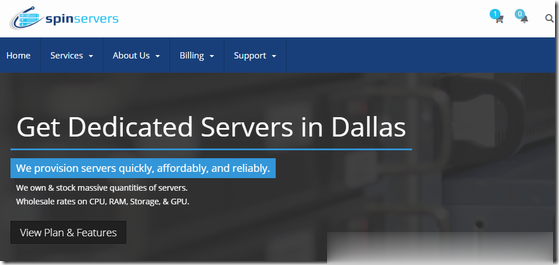
hostkvm:美国VPS,三网强制CU-VIP线路,$5/月,1G内存/1核/15gSSD/500g流量
hostkvm在2021年3月新上线洛杉矶新VPS业务,强制三网接入中国联通优化线路,是当前中美之间性价比最高、最火热的线路之一,性价比高、速度非常好,接近联通AS9929和电信AS4809的效果,带宽充裕,晚高峰也不爆炸。 官方网站:https://hostkvm.com 全场优惠码:2021(全场通用八折,终身码,长期) 美国 US-Plan0【三网联通优化线路】 内存:1G CPU:...
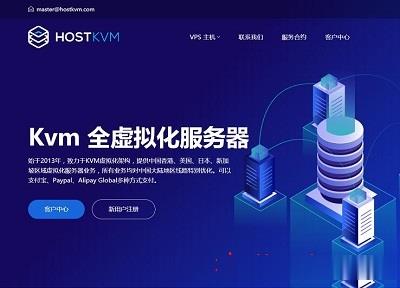
HaloCloud:日本软银vps100M/200M/500M带宽,,¥45.00元/月
halocloud怎么样?halocloud是一个于2019下半年建立的商家,主要提供日本软银VPS,广州移动VDS,株洲联通VDS,广州移动独立服务器,Halo邮局服务,Azure香港1000M带宽月抛机器等。日本软银vps,100M/200M/500M带宽,可看奈飞,香港azure1000M带宽,可以解锁奈飞等流媒体,有需要看奈飞的朋友可以入手!点击进入:halocloud官方网站地址日本vp...
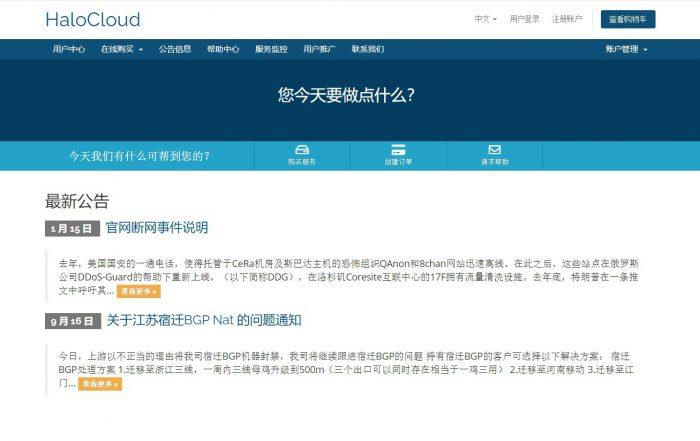
-
firstname英语中的first name 和last name具体指什么科来网络分析系统如何破解电信星空极速?oracle索引什么是Oracle的函数索引?flowplayer如何编译flowplayer源码radius认证电信或网通的RADIUS认证都记录些什么?谁能说说ISP的宽带帐号检查流程问卷星登陆请问问卷星怎么设置答题时间?清除电脑垃圾怎样彻底清除电脑的垃圾12306注册12306怎么注册账号桌面管理系统电脑的操作系统有几种?数学作业数学作业是否要检查?